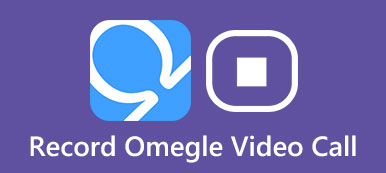- „Czy można udostępniać ekran w Skypie?”
- „Czy udostępnianie ekranu w Skypie jest bezpłatne?”
- „Jak udostępniasz swój ekran?”
- „Jak mogę udostępnić ekran iPada innym osobom?”
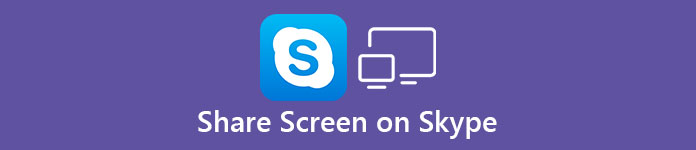
Istnieje wiele podobnych pytań dotyczących udostępniania ekranu Skype na różnych forach. W rzeczywistości możesz udostępniać ekran Skype na potrzeby biznesowe lub do innych celów na kilka sposobów.
Obecnie istnieją dwa główne sposoby udostępniania ekranu Skype innym osobom.
Możesz udostępniać ekran innym osobom bezpośrednio przez Skype. Ponadto można nagrywać rozmowy Skype na potrzeby dalszego udostępniania i zarządzania.
- Część 1: jak udostępniać ekran bezpośrednio w Skype
- Część 2: jak udostępniać ekran Skype przez UWP
- Część 3: Jak nagrać ekran do udostępniania na Skype
Część 1: Jak udostępniać ekran bezpośrednio w Skype
Jeśli korzystasz z komputera z systemem Windows lub Mac, możesz uzyskać ekran udostępniania Skype bez aplikacji innej firmy.
Jednak w ten sam sposób nie można udostępniać ekranu na Skype'a przez iPhone'a, iPada, Androida i inne smartfony.
Sprawdź tutaj udostępnij ekran na iPhonie iPadzie.
Krok 1: Rozpocznij rozmowę głosową lub wideo przez Skype
Uruchom program Skype na komputerze. Wybierz przycisk „Telefon” w prawym górnym rogu, aby rozpocząć rozmowę z osobą lub grupą. Znajdź i kliknij przycisk „+”, aby uzyskać dostęp do wszystkich funkcji. Następnie wybierz opcję „Udostępnij ekran”.
Możesz także wybrać „Udostępnij dźwięk systemowy”, aby uzyskać dźwięk z udostępniania ekranu Skype.
Krok 2: Udostępnij ekran Skype Mac lub komputer z systemem Windows
Wybierz określony ekran, który chcesz udostępnić swojemu przyjacielowi, szczególnie gdy używasz wielu ekranów w tym samym czasie.
Innymi słowy, musisz wybrać, czy chcesz udostępniać pełny ekran, czy określone okno w kategorii „Udostępnij swój ekran”.
Później kliknij „Start”, aby rozpocząć udostępnianie ekranu w Skype Windows lub Mac.
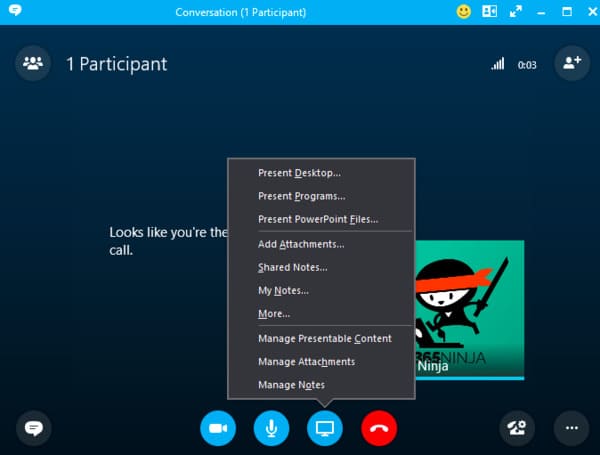
Podczas udostępniania ekranu Skype'a możesz zobaczyć małe okienko u dołu po prawej stronie. Jeśli chcesz zatrzymać udostępnianie Skype, możesz ponownie wybrać „+”, aby uzyskać opcję „Zatrzymaj udostępnianie”. Tutaj też możesz chcieć wiedzieć jak nagrywać ekran iPhone'a.
Część 2: Jak udostępnić ekran Skype przez UWP
Jeśli zaktualizowałeś Skype do najnowszej wersji, możesz uzyskać jeszcze jeden sposób udostępniania ekranu Skype na komputerze. W rzeczywistości używasz aplikacji UWP Skype, która jest skrótem od Universal Windows Platform. Cóż, istnieją niewielkie różnice między podstawowym i najnowszym programem Skype. Po prostu przeczytaj i sprawdź.
Krok 1: Żądanie udostępnienia ekranu Skype
Wybierz jedną osobę ze swojej listy kontaktów. Następnie kliknij przycisk „Telefon”, aby nawiązać połączenie Skype. Znajdź i kliknij „Więcej” z trzema kropkami w dolnym wierszu. Następnie wybierz „Udostępnij ekran”, aby udostępnić ekran wideo Skype innym osobom.
Jeśli chcesz udostępnić ekran Skype'a z dźwiękiem, wybierz zamiast tego opcję „Udostępnij ekran i dźwięki”.
Krok 2: Udostępnij ekran w sieci Skype
Teraz musisz wybrać okno, które chcesz udostępnić z różnych ekranów. Kliknij „OK”, aby potwierdzić operację. Wcześniej Skype udostępni ekran zgodnie z Twoimi preferencjami. Cóż, jeśli nie jesteś pewien, czy udostępniasz ekran Skype właściwej osobie, możesz wybrać opcję „Udostępnianie pulpitu” w prawym dolnym rogu, aby sprawdzić.
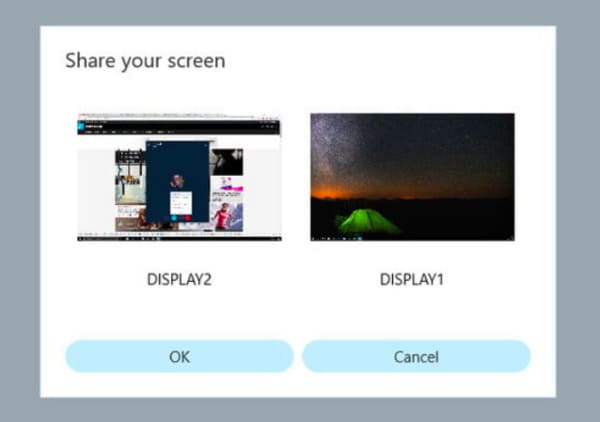
W momencie zakończenia połączenia Skype udostępnianie ekranu Skye zostanie zatrzymane w tym samym czasie. Jeśli jednak chcesz kontynuować rozmowę bez udostępniania, możesz wybrać opcję „Zatrzymaj udostępnianie” z listy „Więcej”, aby ją zatrzymać.
Część 3: Jak nagrać ekran do udostępniania na Skype
Co zrobić, jeśli udostępnianie ekranu Skype nie działa? Ponadto, jak udostępnić ekran Skype komuś później?
W tym czasie możesz nagrać rozmowę wideo Skype z dźwiękiem za pomocą Apeaksoft Rejestrator ekranu płynnie i łatwo.
Oprogramowanie może nagrywać nie tylko rozmowy wideo i audio Skype, ale także inne działania na ekranie, w tym gry, samouczki wideo, konferencje biznesowe, takie jak Spotkanie Zoom i więcej. Wszystkie wbudowane funkcje są zebrane w dobrze zaprojektowanym interfejsie. W ten sposób nowicjusze mogą nagrywać ekran Skype'a w celu łatwego udostępniania.

4,000,000 + Pliki do pobrania
Nagraj dowolny ekran wideo / audio i przechwytywania w systemach Windows i Mac.
Dowolnie nagrywaj dźwięk systemowy, mikrofon audio lub oba.
Zarządzaj swobodnie wyjściowymi ustawieniami wideo i audio / zrzutów ekranu.
Nagrywaj rozmowy Skype bez żadnych interpretacji.
Oprócz Skype, nagrywa rozmowy wideo o rozmowach, Hangouty itp.
Oferuj różne narzędzia do edycji: panel rysunku, kursor, znak wodny itp.
Kroki prowadzące do rejestracji połączenia wideo do udostępnienia ekranu Skype w wysokiej jakości
Krok 1: Uruchom Screen Recorder
Bezpłatne pobieranie i instalowanie Apeaksoft Screen Recorder. Następnie uruchom oprogramowanie do nagrywania ekranu Skype. Wybierz „Video Recorder” w głównym interfejsie.

Krok 2: Dostosuj rozmiar ekranu
Użyj myszki, aby narysować obszar, który chcesz nagrać bezpośrednio. Oczywiście możesz także wejść do trybu pełnego ekranu lub innych niestandardowych regionów. Następnie włącz opcję włącz-wyłącz przed „Dźwięk systemowy” i „Mikrofon”, aby ustawić źródło dźwięku.

Krok 3: Dostosuj ustawienia wyjściowe (opcjonalnie)
Wybierz opcję „Więcej ustawień” u góry. Cóż, możesz szybko spersonalizować format wideo / audio / zrzutów ekranu, jakość wideo i inne ustawienia w oknie „Preferencje”. Po prostu kliknij „OK”, aby zapisać zmianę i zamknąć okno. W rezultacie masz więcej możliwości niż zwykłe udostępnianie ekranu Skype.

Krok 4: Nagraj wideo na ekranie Skype z dźwiękiem
Po wszystkich przygotowaniach możesz kliknąć czerwony przycisk „REC”, aby rozpocząć nagrywanie rozmowy wideo Skype.
Cóż, jest OK, jeśli chcesz nagrywać tylko niektóre rozmowy w rozmowie przez Skype. Po prostu użyj przycisków „Wstrzymaj” i „Uruchom ponownie”. Po zakończeniu procesu możesz wyświetlić okno podglądu. Wybierz „Zapisz”, aby kontynuować. Następnie kliknij „Dalej”, aby wyświetlić plik nagrania ekranu Skype w lewym panelu.
Oczywiście jednym kliknięciem możesz udostępnić wideo Skype do YouTube, Facebooka i innych stron.
Wnioski
Wreszcie, co ważne, nagrywanie rozmowy przez Skype jest również dobrym sposobem na zachowanie poprzednich wspomnień i ważnych dowodów. Tak więc, mimo że możesz bezpośrednio udostępniać ekran na Skype w celach biznesowych, spotkaniach lub innych poważnych rozmowach, lepiej uruchomić Apeaksoft Screen Recorder, aby nagrać wideo w celu utworzenia kopii zapasowej. Nie zinterpretuje ani nie spowolni działania komputera.